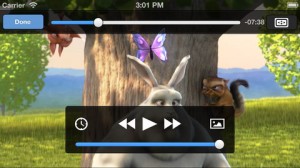
Grazie all’evoluzione della tecnologia, un viaggio in treno o in aereo non è più una noia eterna, dato che basta uno smartphone o un tablet per avere a portata di mano ebook di ogni genere, gallerie fotografiche e anche video. Possiamo quindi passare il viaggio guardando qualche film o videoclip musicale.
Se siamo possessori di un iPhone, come possiamo guardare i nostri film preferiti sullo schermo del melafonino? E’ necessario convertirli nel formato giusto per il sistema operativo iOS, oppure esistono delle soluzioni più semplici e rapide? In passato la conversione era l’unica via, dato che non c’erano molte alternative, e i pochi player multimediali per iOS aprivano soltanto dei determinati tipi di file video. Ma adesso la situazione è nettamente migliorata, e addirittura non c’è più bisogno di alcuna conversione.
Com’è possibile tutto ciò? E’ vero che il player video predefinito dell’iPhone continua ad essere molto “schizzinoso” per quanto riguarda i filmati supportati, ma nulla ci vieta di installare un player di terze parti, e il migliore è senza dubbio VLC.
Molti di voi sicuramente avranno già sentito parlare di VLC, player multimediale nato su PC e che in questi anni ha riscosso una forte popolarità tra gli utenti, dato che include tutti i codec necessari per visualizzare il 99% dei file video. La versione per iOS non è molto differente da quella originale per PC, sebbene ci sia qualche limitazione dovuta all’hardware del melafonino.
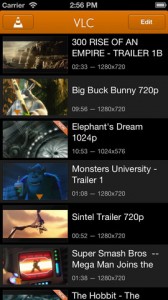
Possiamo utilizzare VLC per guardare sul display del nostro iPhone tutti i video che desideriamo, senza effettuare alcuna operazione di conversione. Si tratta di un bel risparmio di tempo, soprattutto se stiamo parlando di un film da 2 ore o più. VLC per iPhone non solo supporta tutti i formati dei video, ma anche tutte le risoluzioni. Non dobbiamo quindi preoccuparci se il filmato ha una risoluzione più elevata di quella del display del telefono (nel caso dell’iPhone 5, lo schermo è da 1136 x 640 pixel).
Ma come facciamo a scaricare e installare VLC sul nostro iPhone? Ci basta aprire l’App Store, cercare “VLC” e procedere con il download. Una volta terminata l’installazione, per trasferire i video dal PC allo smartphone è sufficiente collegare l’iPhone al computer tramite il cavo USB, avviare il software iTunes e trasferire i video desiderati dalla schermata “Condivisione File”.
Scolleghiamo quindi l’iPhone dal PC, facciamo tap sull’icona di VLC e dall’elenco dei file disponibili scegliamo quello che abbiamo intenzione di guardare. Oltre ai classici comandi Play e Pausa, sono anche presenti quelli per regolare la luminosità, il rapporto di forma e la velocità di riproduzione.
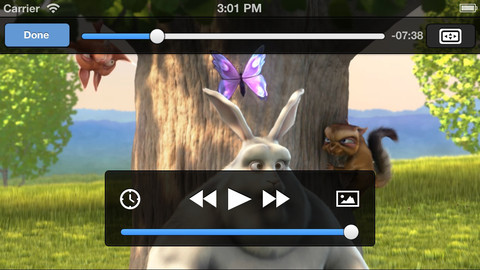
Lascia un commento